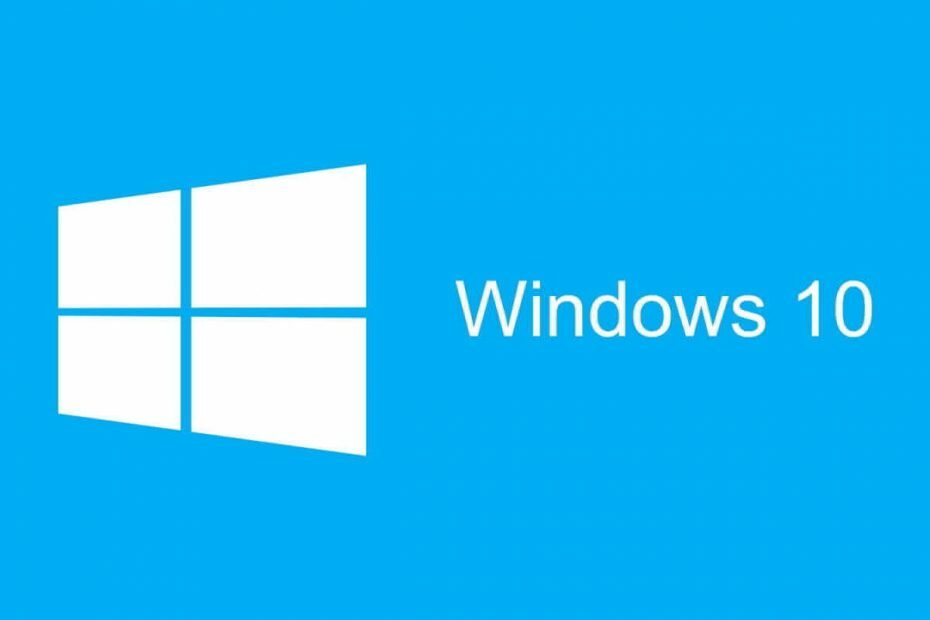
سيحافظ هذا البرنامج على تشغيل برامج التشغيل الخاصة بك ، وبالتالي يحميك من أخطاء الكمبيوتر الشائعة وفشل الأجهزة. تحقق من جميع برامج التشغيل الخاصة بك الآن في 3 خطوات سهلة:
- تنزيل DriverFix (ملف تنزيل تم التحقق منه).
- انقر ابدأ المسح للعثور على جميع برامج التشغيل التي بها مشكلات.
- انقر تحديث برامج التشغيل للحصول على إصدارات جديدة وتجنب أعطال النظام.
- تم تنزيل DriverFix بواسطة 0 القراء هذا الشهر.
أعلنت Microsoft للتو عن تطبيق طرفي جديد وحديث وغني بالميزات يسمى ويندوز طرفية. من المفترض أن تجمع كل أدوات سطر الأوامر مثل Command Prompt و PowerShell في مكان واحد.
هذه فكرة رائعة تمامًا ، وفي رأي العديد من مستخدمي Windows 10 ، فقد طال انتظارها. على الرغم من أنها مخصصة في البداية للمطورين ، فإن أي شخص يريد إدخال بضعة أسطر أوامر مرحب به.
بينما لم يتم إطلاق Windows Terminal رسميًا بعد ، تؤكد Microsoft أنك ستجده قريبًا في متجر Microsoft في Windows 10. ليس ذلك فحسب ، بل هناك وعود بإجراء تحديثات منتظمة وتطوير مستمر.
إحدى الميزات الرئيسية لهذا التطبيق الطرفي الجديد هي دعم علامات التبويب المتعددة. لقد طلب مستخدمو Windows 10 ذلك منذ ذلك الحين إلى الأبد ، والآن يحدث ذلك أخيرًا.
ماذا يعني هذا في الواقع؟ هذا يعني أنك ستكون قادرًا على فتح ، على سبيل المثال ، Command Prompt و PowerShell و WSL و Raspberry Pi مرة واحدة ، كل منها في علامة تبويب منفصلة ومتصلة. وكل ذلك تحت نافذة طرفية واحدة.
تعرف على المزيد حول مجموعة متنوعة من أوامر PowerShell التي يمكنك تشغيلها على Windows 10 من خلال قراءة هذا الدليل.
تشمل الميزات البارزة الأخرى محرك عرض نص جديد سيسمح بعرض الكثير من الرموز والأحرف النصية والحروف الرسومية وحتى الرموز التعبيرية وخط جديد مفتوح المصدر أحادي المسافة.
إلى جانب هذا ، هناك الكثير من خيارات التخصيص والملفات الشخصية باستخدام أنماط خطوط مختلفةوالألوان والشفافية وأشياء أخرى ، تتيح لك تحديد شكل ومظهر Windows Terminal.
للقيام بذلك ، تحقق من الخطوات أدناه.
هل يمكنني الحصول على Windows Terminal على Windows 10 الآن؟
نظرًا لأنه في مرحلة مبكرة جدًا ، لا يمكنك تنزيل المحطة في الوقت الحالي. ولكن إذا نفد صبرك ، يمكنك محاولة بنائه من المصدر.
نعم هذا صحيح. Windows Terminal هو مفتوح المصدر ويمكنك العثور على كل الأشياء التي تحتاجها صفحة GitHub المخصصة لذلك.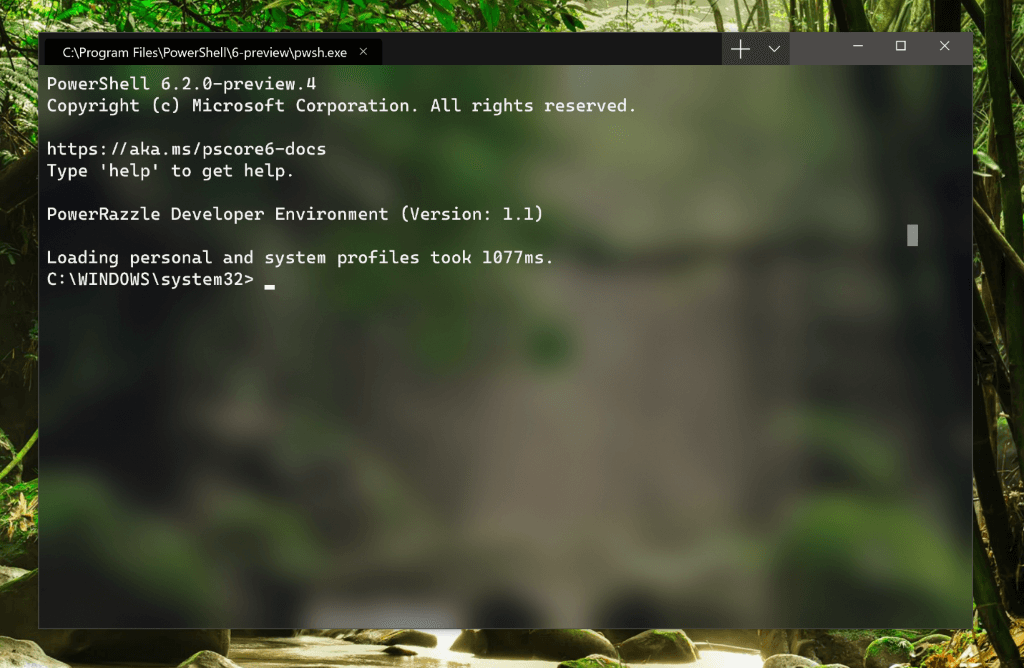
قبل أن تبدأ ، هناك بعض المتطلبات الأساسية المهمة جدًا:
- لتشغيل Windows Terminal ، يجب أن تكون قيد التشغيل نظام التشغيل Windows 1903 (بناء> = 10.0.18362.0) أو أعلى.
- يجب أن يكون لديك 1903 SDK (النسخة 10.0.18362.0) المثبتة.
- انت تحتاج Visual Studio 2017 أو أعلى.
- يجب تثبيت بعض أحمال العمل من مثبت Visual Studio: تطوير سطح المكتب باستخدام C ++, تطوير منصة Windows العالمية, C ++ (v141) أدوات النظام الأساسي العالمي لـ Windows (مكون فردي).
- تحتاج إلى تمكين وضع المطور في إعدادات Windows.
الآن ، لإنشاء الكود ، عليك أولاً تشغيل أمر للتأكد من استعادة الوحدات الفرعية git أو تحديثها:
تحديث الوحدة الفرعية git --init - متسلسل
بعد ذلك ، من استوديو مرئي أو من سطر الأوامر باستخدام MSBuild ، يمكنك إنشاء ملف OpenConsole.sln:
.أدواتazzle.cmd bcz
إذا كان هناك شيء غير صحيح أو لم تتمكن من العثور على أشياء معينة ، فهناك ملف README بالإضافة إلى بعض البرامج النصية في دليل / tools.
كما ترى ، من السهل جدًا إلقاء نظرة مبكرة على Windows Terminal الجديد لـ Microsoft. فقط توجه إلى جيثب و استنساخ وبناء واختبار وتشغيل Terminal بالطريقة التي تريدها.
Windows Terminal متوفر الآن للتنزيل. أحضره هنا.
بالطبع ، إذا وجدت أي أخطاء أو مشاكل بها ، شاركها مع العالم حتى يتمكن الجميع من المساهمة والتخلص منها.
يجب أن نذكر أنه بالنسبة إلى إصدار المعاينة الرسمية ، سيتعين عليك الانتظار حتى منتصف شهر حزيران (يونيو) ، وللحصول على إصدار رسمي كامل من Windows Terminal 1.0 ، حتى هذا الشتاء.
أتمنى أن يكون الانتظار يستحق كل هذا العناء. هل أنت متحمس بشأن Windows Terminal الجديد أم أنها ليست بهذه الأهمية بالنسبة لك؟ اترك الإجابة وأي أسئلة أخرى قد تكون لديك في قسم التعليقات أدناه.
القصص ذات الصلة التي يجب عليك التحقق منها:
- قائمة كاملة بجميع أوامر Windows 10 Shell
- تحصل إعدادات إعلام Windows 10 على خيارات تخصيص جديدة
- دليل على أن Windows 10 May Update يتجسس على المستخدمين
![كيف تعرف ما إذا كانت طابعتك قد تعرضت للاختراق [PRO GUIDE]](/f/51b6fd9cc48992b498c603e283761e80.jpg?width=300&height=460)
![كيف يمكنني إعادة تعيين موقع ملفات الإنترنت المؤقتة إلى الوضع الافتراضي [الدليل الكامل]](/f/8c312492229073fd9f0b07885172c20b.jpg?width=300&height=460)
